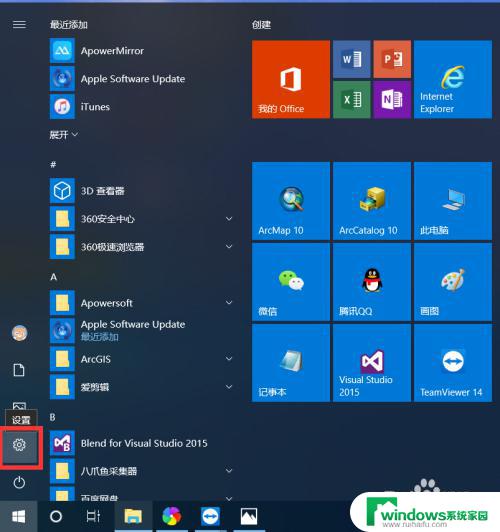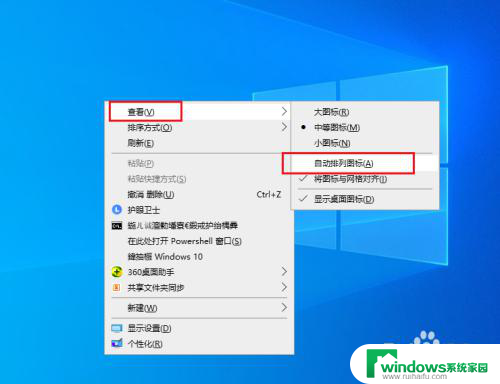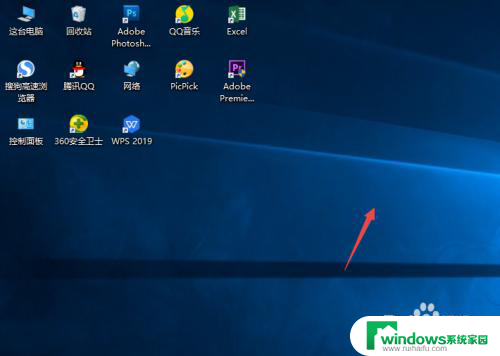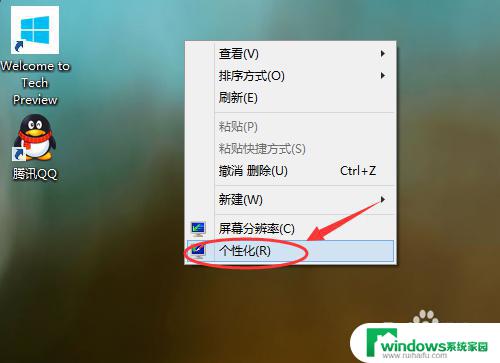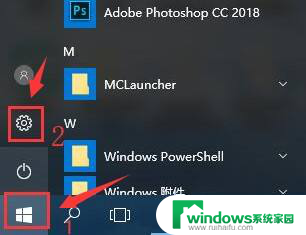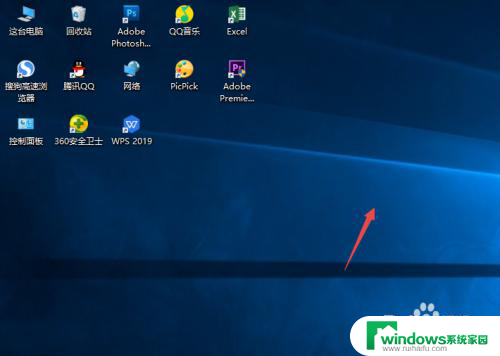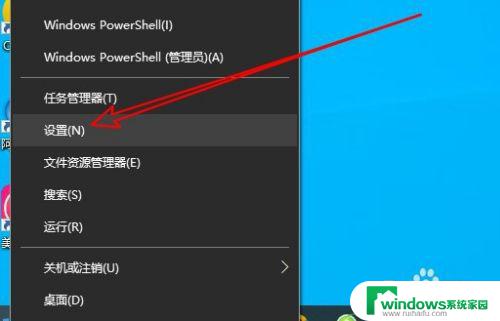win10的桌面图标在哪里设置 Windows10桌面图标设置方法
win10的桌面图标在哪里设置,在日常使用电脑的过程中,我们经常需要对桌面图标进行调整和设置,以便更好地管理和使用电脑上的各种应用程序和文件,而在Windows10系统中,设置桌面图标也是一项非常简单而实用的操作。通过简单的步骤,我们可以轻松地定制桌面的图标布局,使其更符合个人的使用习惯和喜好。接下来我们将介绍一下Windows10系统中设置桌面图标的方法,让我们一起来了解一下吧!
具体方法:
1.点击“开始”——“设置”,打开Windows设置界面
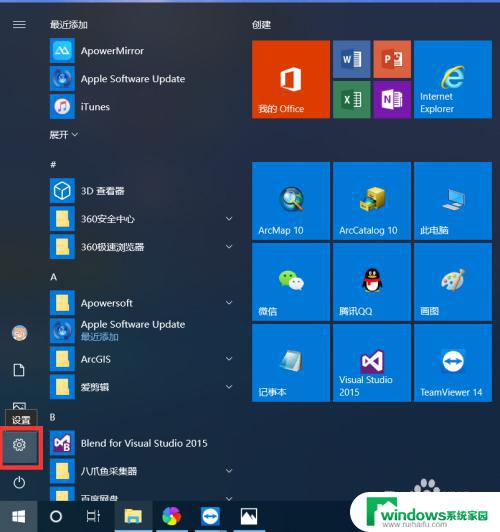
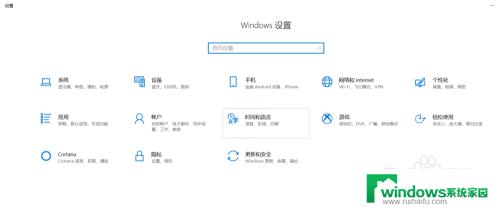
2.点击windows设置界面的“个性化”,进入个性化设置界面
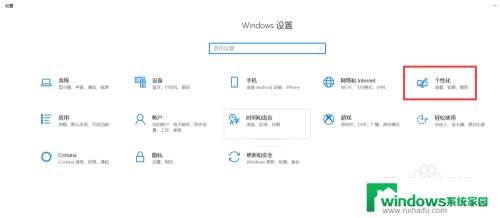
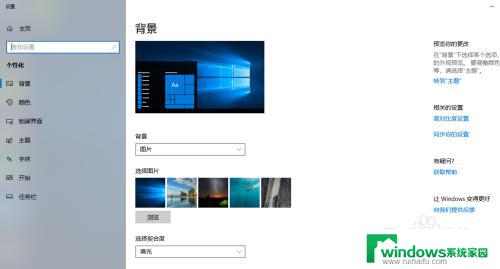
3.点击“主题”——“桌面图标设置”
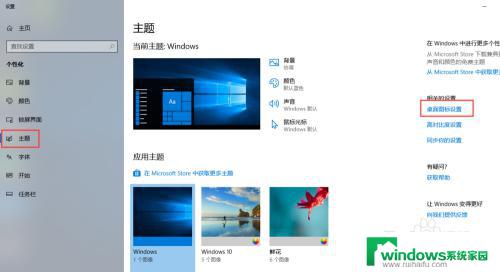
4.勾选“桌面图标”下的“计算机”、“回收站”、“用户的文件”、“控制面板”等图标,可以将这些图标显示在桌面上。
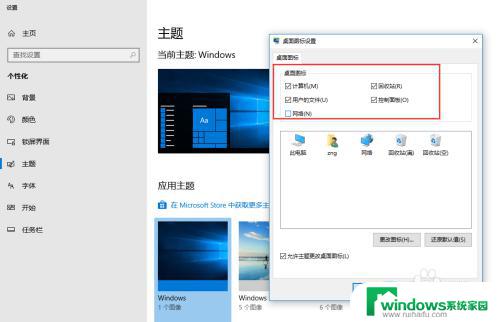
5.选择其中一个图标,如用户的文件“zng”,点击“更改图标”,修改图标样式。
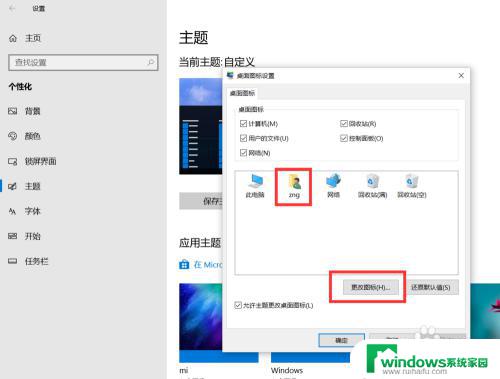
6.在图标选择界面,选择一个喜欢的图标。点击确定,zng的图标就显示为选择的图标了。
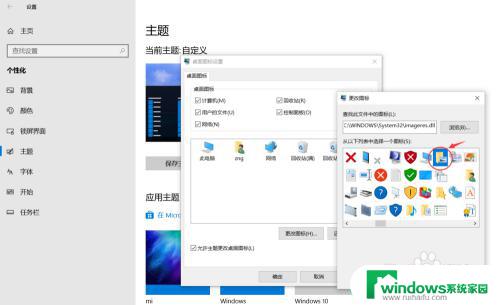
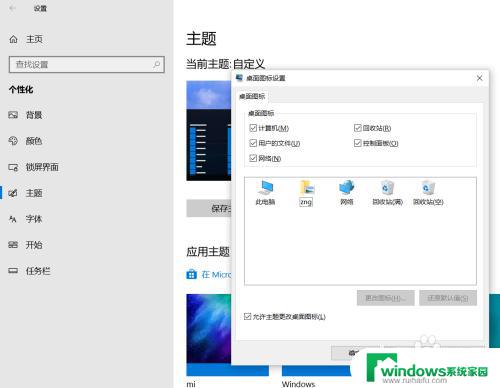
7.点击“确定”,“计算机”、“回收站”、“用户的文件”、“控制面板”等图标就显示在桌面上了。
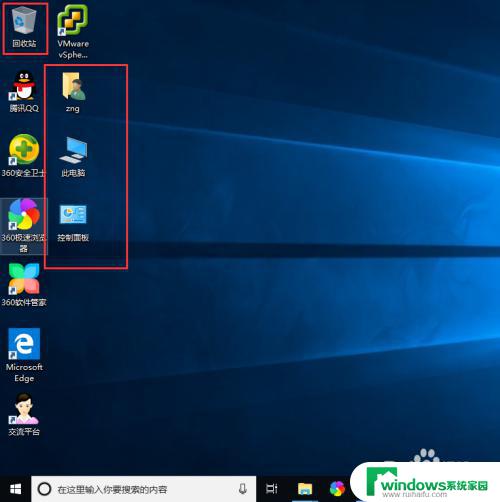
以上是Win10桌面图标设置的全部内容,如果您还不理解,请按照小编的方法进行操作,希望对您有所帮助。